Windows7の快適化・高速化Tips
※以前別の場所で書いた文章を備忘的に書き記しておきます。
【投稿年月日】2011-06-03 【ジャンル】独り言
Windows7搭載のパソコンを、快適化・高速化するためのTips。(主に自分用メモなので必要最低限のことしか書いていない)エクスプローラーをタブ化する(QTTabBar)
QTTabBarqttabbar.sourceforge.net/
「QTTabBar」v1.5系を日本語化してみた
pop.4-bit.jp/?p=1798
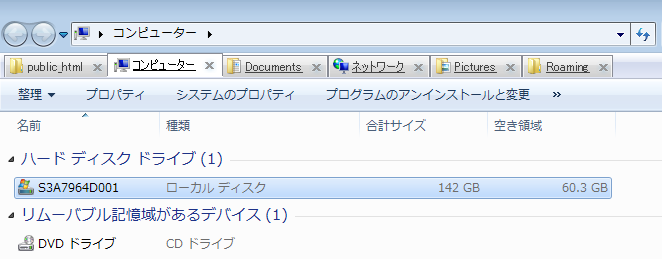
QTTabBarの基本的な使い方
- QTTabBarをダウンロードしてインストール
- エクスプローラーを起動→表示→ツールバー→「QTTabBar」にチェックを入れる
- 日本語化ファイルをダウンロードして、解凍して出てきた「Lng_QTTabBar_1.5.0.0a5_Japanese.xml」を「QTTabBar」フォルダに移動
- エクスプローラーを起動→タブ横の空きスペースを右クリック→「option」→「General」→「language」で「Lng_QTTabBar_1.5.0.0a5_Japanese.xml」を選択
- エクスプローラーを起動→タブ横の空きスペースを右クリック→「オプション」→「ウィンドウ」→「外部から取り込まれたときはタブとして取り込まない」のチェックを外して「OK」か「適用」をクリック
QTTabBarの便利な使い方(※フォルダグループを常時表示)
- エクスプローラーを起動→タブ横の空きスペースを右クリック→「オプション」→「グループ」
- 「コンピューター」を選択して「+」をクリック
- 「マイ ドキュメント」や「ネットワーク」など、よく使うフォルダを「+」をクリックしてグループに追加
- 「スタートアップ」をクリックして「OK」か「適用」
タスクバーをカスタマイズして快適化する
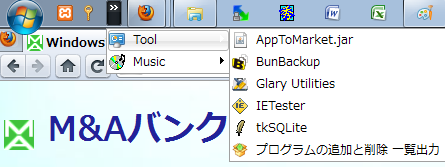
タスクバーのカスタマイズ1(※基本設定)
- タスクバー→右クリック→プロパティ→「タスクバー」タブ
- 「小さいアイコンを使う」にチェック
- 「画面上のタスクバーの場所」…上(※自分用。ディスプレイを縦に2つ並べて使用しているため)
- 「タスクバーのボタン」…常に結合、ラベルを非表示
- 「通知領域」→カスタマイズ
- タスクバーに表示したくないものは「通知のみを表示」や「アイコンと通知を非表示」に変更
- 時計を非表示にする場合は「システムアイコンのオン/オフ」をクリックして、「時計」を「オフ」に変更
- タスクバーに表示したくないものは「通知のみを表示」や「アイコンと通知を非表示」に変更
- 「小さいアイコンを使う」にチェック
- タスクバー→右クリック→プロパティ→「[スタート]メニュー」タブ
- 「カスタマイズ」をクリックして、[スタート]メニューをカスタマイズ
- 「[ファイル名を指定して実行]コマンド」にチェック
- 「大きいアイコンを使用する」のチェックを外す
- 「[ファイル名を指定して実行]コマンド」にチェック
- 操作履歴を残したくない場合は「プライバシー」の各項目のチェックを外す
- 「カスタマイズ」をクリックして、[スタート]メニューをカスタマイズ
タスクバーのカスタマイズ2(※「Quick Launch」の使用)
- タスクバー→右クリック→「タスクバーを固定する」のチェックを外す
- タスクバー→右クリック→ツールバー
- 「言語バー」にチェックがついていたらチェックを外す
- 「新規ツールバー」をクリックして「フォルダ」に「C:\Users\ユーザー名\AppData\Roaming\Microsoft\Internet Explorer\Quick Launch」を入力して「フォルダを選択」
- 「言語バー」にチェックがついていたらチェックを外す
- ツールバーの「Quick Launch」を右クリック
- 「フォルダを開く」をクリックして、ファイルやフォルダ、プログラムなどのショートカットを入れる
- 再度ツールバーの「Quick Launch」を右クリックして「ボタン名の表示」と「タイトルの表示」のチェックを外す
- マウスで「Quick Launch」の位置と各ショートカットの並び順を調整
- 「フォルダを開く」をクリックして、ファイルやフォルダ、プログラムなどのショートカットを入れる
- タスクバー→右クリック→「タスクバーを固定する」のチェックをつける
- 必要に応じて「言語バー」を最小化してタスクバーに戻す
タスクバーのカスタマイズ3(※よく使うプログラムのショートカットを表示)
- よく使うプログラム(例:Microsoft Office Word)を起動する
- ツールバーの「Microsoft Office Word」を右クリックして「タスクバーにこのプログラムを表示する」をクリック
「視覚効果」をカスタマイズして高速化する
- コンピューター→システムのプロパティ→システムの詳細設定→詳細設定→パフォーマンスの「設定」→視覚効果→カスタム
- 以下の項目だけにチェックを入れる
- アイコンの代わりに縮小版を表示する
- ウィンドウとボタンに視覚スタイルを使用する
- スクリーンフォントの縁を滑らかにする
- アイコンの代わりに縮小版を表示する
「個人設定」をカスタマイズして高速化する
- デスクトップを右クリック→個人設定
- 「ベーシックテーマとハイコントラストテーマ」から「Windows7ベーシック」を選択する
- 「デスクトップの背景」:「画像の場所」で壁紙が入っているフォルダを選択してスライドショーさせる
- 「サウンド」:「サウンドなし」を選択
- 「スクリーンセーバー」:「バブル」等を選択して「電源設定の変更」をクリック。「電源プランの選択」で「プラン設定の変更」によりカスタマイズ。
「Microsoft Office IME」の快適化・高速化
- 最新バージョンの無償ダウンロード&辞書更新: Microsoft Office IME 2010
- 不要な辞書を削除: ツールバーの「言語バー」を右クリック→設定→全般→「インストールされているサービス」から Microsoft Office IME を選択→プロパティ→辞書/学習→「Outlook 連絡先辞書(姓)」「Outlook 連絡先辞書(名)」「Outlook グローバルアドレス一覧辞書(姓)」「Outlook グローバルアドレス辞書(名)」を削除→PCを再起動
プログラムで高速化・最適化する
Comfortable PCpc-zero.jp/pages/software.html
※Windowsの高速化設定
Glary Utilities
www.glaryutilities.com/
※Windowsのパフォーマンス改善。「1クリックメンテナンス」など。個人&非商用に限り無料利用可
Windows7高速化のTips
- 不要なスタートアップメニューを削除: スタート→ファイル名を指定して実行→msconfig→「スタートアップ」タブ
- 不要なWindowsの機能を無効化: コントロールパネル→プログラム→Windowsの機能の有効化または無効化
- 不要なプログラムを削除: コントロールパネル→プログラム→プログラムのアンインストール
- 巨大かつ不要なファイルを特定した上で削除: Glary Utilities→モジュール→ファイル&フォルダ→ディスクの分析
- 不要なフォントを削除: 不要なフォントを削除してWindows7を高速化参照
キーボード配置を変更して快適化
Change Keysatoshi.web5.jp/f_soft/dw_win.htm
※例:「無変換」キーを「半角全角」キーに変更。(注)「FN」キーだけは変更不可
デフラグで最適化・高速化(※半年に一回ぐらい?)
- Glary Utilitiesで不要ファイル等を削除
- コンピューター→システムのプロパティ→システムの詳細設定→詳細設定→パフォーマンスの「設定」→詳細設定→仮想メモリの「変更」→「すべてのドライブのページングファイルのサイズを自動的に管理する」のチェックを外す→「ページングファイルなし」を選択し「設定」をクリック
- Auslogics Disk Defragでデフラグ。(※処理が速い。個人に限り無料利用可)
- コンピューター→システムのプロパティ→システムの詳細設定→詳細設定→パフォーマンスの「設定」→詳細設定→仮想メモリの「変更」→「すべてのドライブのページングファイルのサイズを自動的に管理する」のチェックを外す→「カスタムサイズ」を選択し初期サイズと最大サイズをそれぞれ入力(※自分は1000MBに設定)
- PCを再起動
EDIUNET | PHP/MySQL | 独り言 | 提供サービス | JavaScript
 twitter
twitter facebook
facebook InsTagram
InsTagram YouTube
YouTube